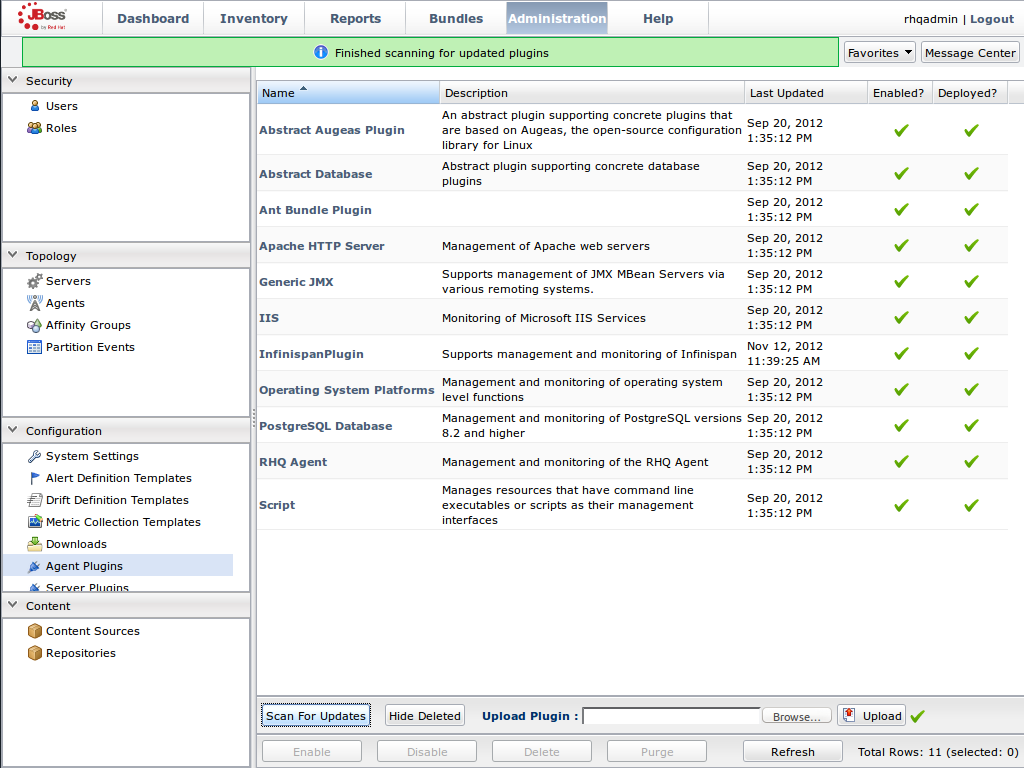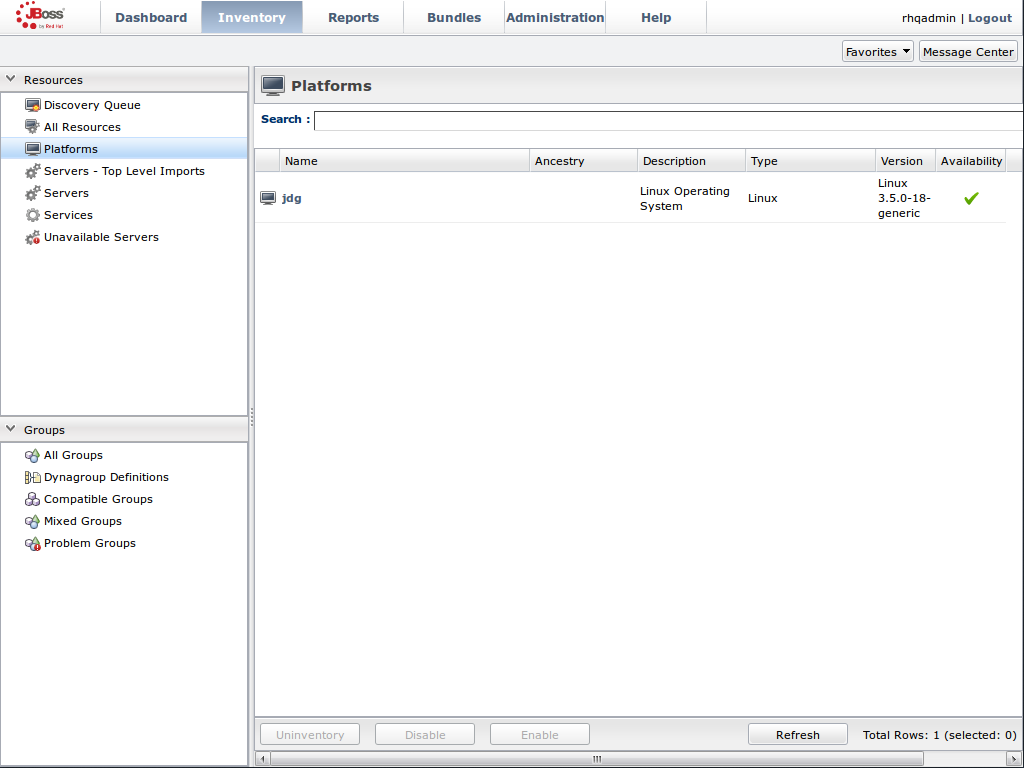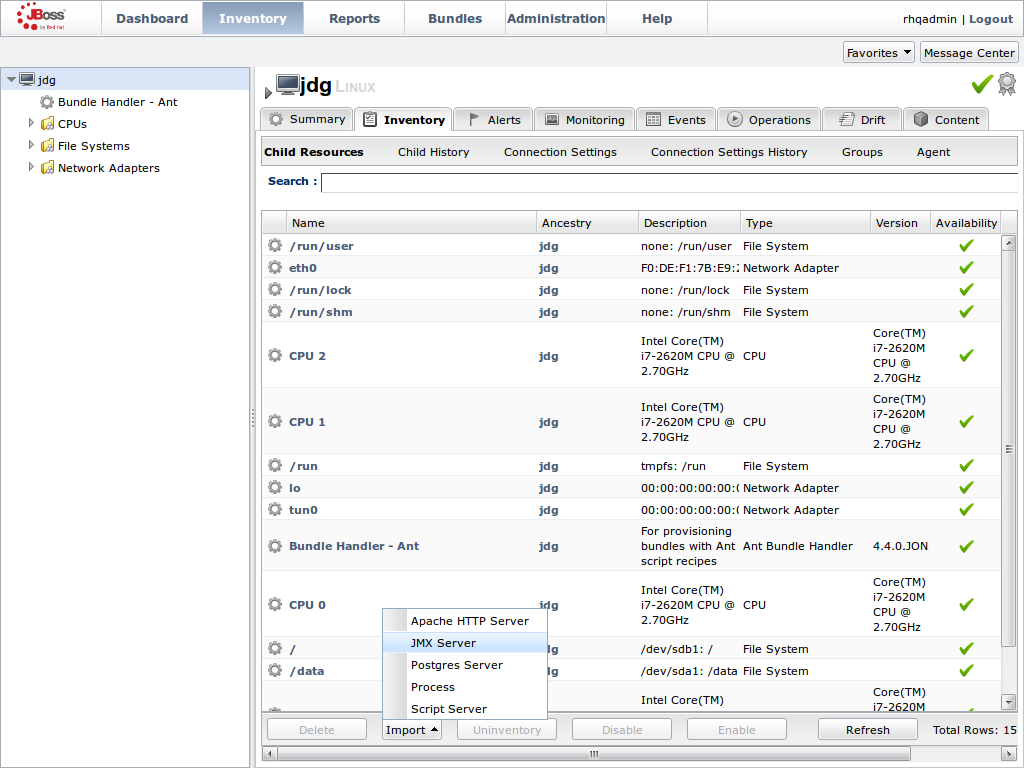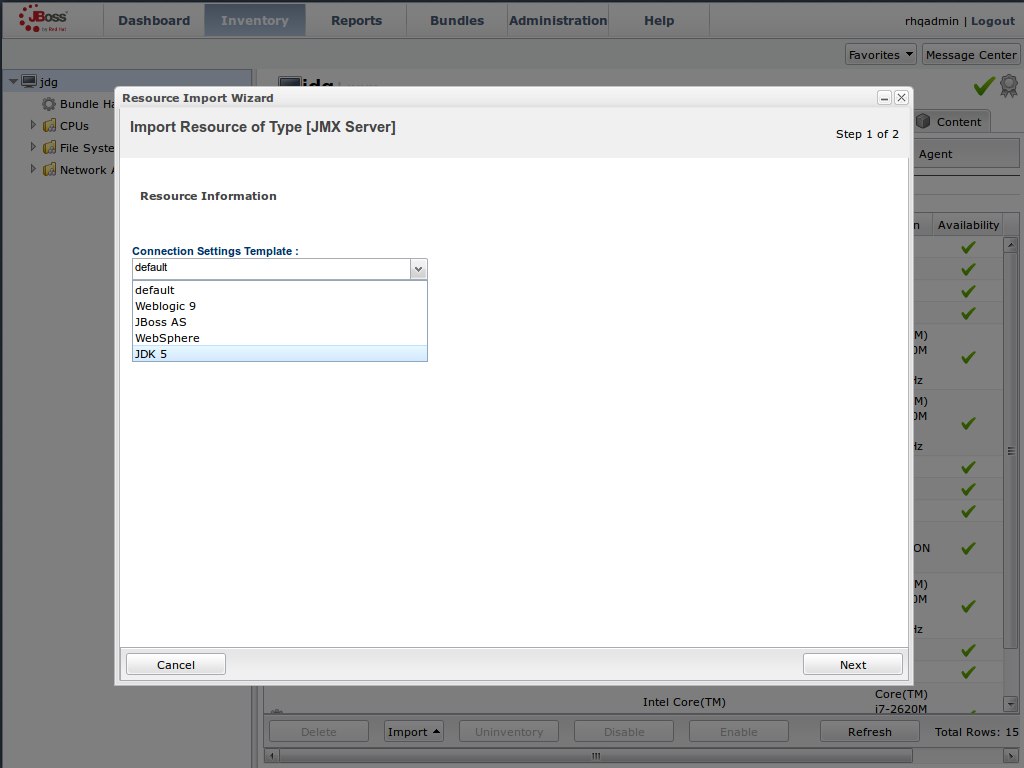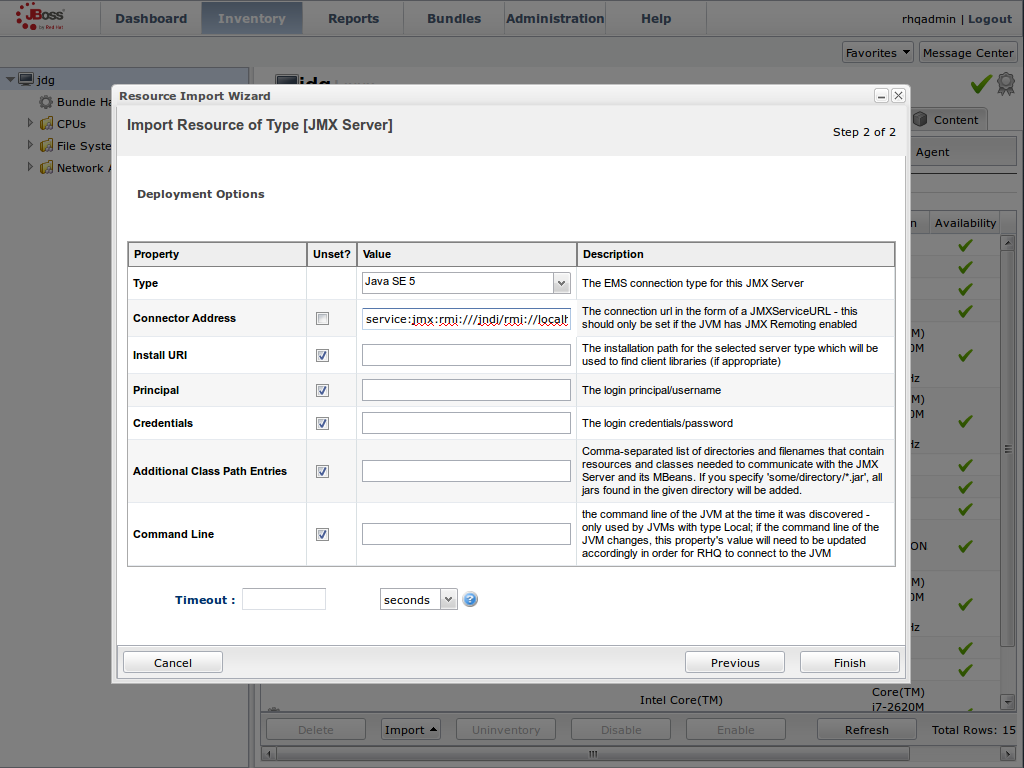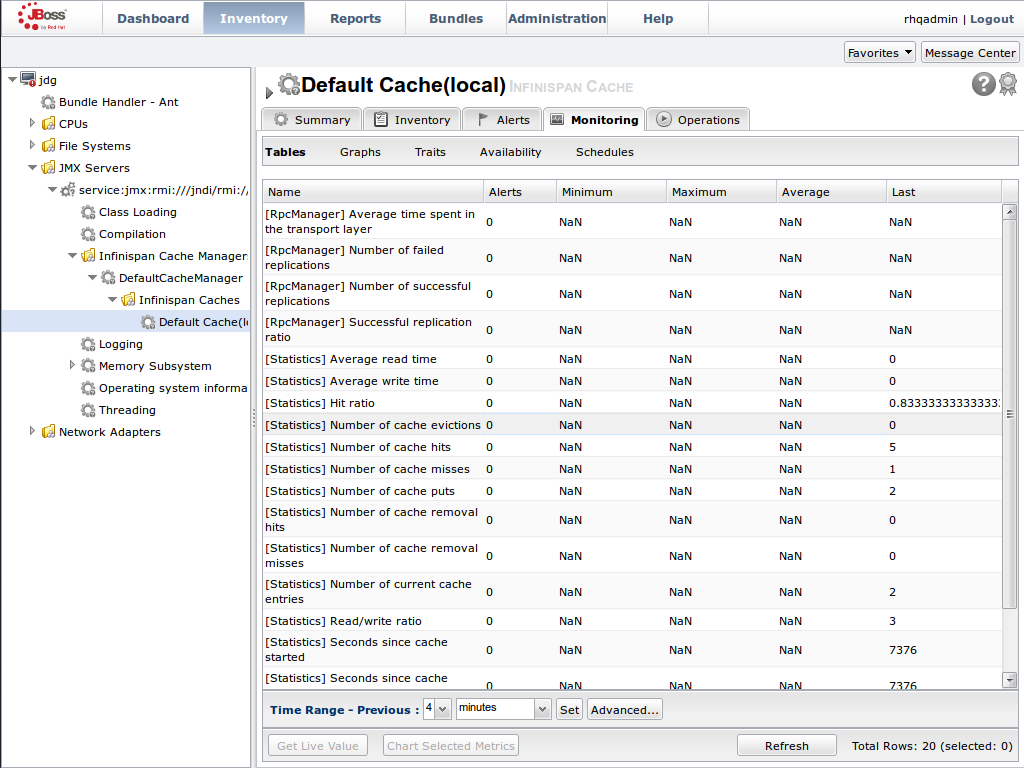23.7. ライブラリーモードの JBoss Operations Network
- インストールおよび設定操作の開始および実行。
- リソースおよびメトリックスの監視。
23.7.1. JBoss Operations Network プラグインのインストール (ライブラリーモード)
手順23.4 JBoss Operations Network ライブラリーモードプラグインのインストール
JBoss Operations Network コンソールを開きます。
- JBoss Operations Network コンソールから、 を選択します。
- コンソールの左側にある オプションから を選択します。
図23.1 JBoss Data Grid 用の JBoss Operations Network コンソール
ライブラリーモードプラグインをアップロードします。
- をクリックし、ローカルファイルシステムで
InfinispanPluginを見つけます。 - をクリックして、プラグインを JBoss Operations Network サーバーに追加します。
図23.2
InfinispanPluginのアップロード。更新のためのスキャン
- ファイルが正常にアップロードされたら、画面の下部にある をクリックします。
InfinispanPluginがインストール済みプラグインのリストに表示されます。
図23.3 更新済みプラグインのためのスキャン
23.7.2. ライブラリーモードでの JBoss Data Grid インスタンスの追加
23.7.2.1. 前提条件
- パッチが
Update 02以上の JBoss Operations Network (JON) 3.2.0 の正しく設定されたインスタンス。 - アプリケーションが実行されるサーバー上の JON Agent の実行中インスタンス。詳細については、「JBoss Operations Network エージェント」を参照してください。
- 完全な JDK を含む RHQ エージェントの操作インスタンス。エージェントに JDK の
tools.jarファイルへのアクセス権があることを確認します。JON エージェントの環境ファイル (bin/rhq-env.sh) で、完全な JDK ホームを参照するようRHQ_AGENT_JAVA_HOMEプロパティーの値を設定します。 - RHQ エージェントは、JBoss Enterprise Application Platform インスタンスと同じユーザーを使用して起動している必要があります。たとえば、JON エージェントを root 権限を持つユーザーとして実行し、JBoss Enterprise Application Platform プロセスを異なるユーザーとして実行しても予想どおりには機能しないため、この実行は避けるようにしてください。
- JBoss Data Grid Library Mode 用のインストール済み JON プラグイン。詳細については、「JBoss Operations Network プラグインのインストール (ライブラリーモード) 」を参照してください。
- パッチが
Update 02以上の JBoss Operation Networks 3.2.0 のGeneric JMX plugin。 - 統計機能と監視機能を動作させるために、ライブラリーモードキャッシュの JMX 統計が有効な Red Hat JBoss Data Grid のライブラリーモードを使用したカスタムアプリケーション。キャッシュインスタンスの JMX 統計を有効にする方法については「キャッシュインスタンスに対して JMX を有効にする」 を参照し、キャッシュマネージャー用に JMX を有効にする方法については「 CacheManager に対して JMX を有効にする」を参照してください。
- Java 仮想マシン (JVM) は、JMX MBean Server を公開するために設定する必要があります。Oracle/Sun JDK については、http://docs.oracle.com/javase/1.5.0/docs/guide/management/agent.html を参照してください。
- JBoss Enterprise Application Platform 用に適切に追加され、設定された管理ユーザー。
23.7.2.2. ライブラリーモードでの JBoss Data Grid インスタンスの手動による追加
手順23.5 ライブラリーモードでの JBoss Data Grid インスタンスの追加
プラットフォームのインポート
- にナビゲートし、コンソールの左側の リストから を選択します。
- アプリケーションが実行されているプラットフォームを選択し、画面の下部で をクリックします。
図23.4 からのプラットフォームのインポート。
プラットフォーム上のサーバーへのアクセス
jdgプラットフォームが Platforms リストに表示されます。- 実行中のサーバーにアクセスするためにプラットフォームをクリックします。
図23.5
jdgプラットフォームを開いてサーバーのリストを表示。JMX サーバーのインポート
- タブから、 を選択します。
- 画面の下部で ボタンをクリックし、リストから オプションを選択します。
図23.6 JMX サーバーのインポート
JDK 接続設定を有効にします。
- ウィンドウで、 オプションのリストから を指定します。
図23.7 JDK 5 テンプレートの選択
コネクターアドレスを変更します。
- メニューで、指定された の修正を Infinispan ライブラリーを含むプロセスのホスト名と JMX ポートを使って行います。
- 監視する新規 JBoss Data Grid インスタンスの JMX コネクターのアドレスを入力します。以下に例を示します。コネクターアドレス:
service:jmx:rmi://127.0.0.1/jndi/rmi://127.0.0.1:7997/jmxrmi
service:jmx:rmi://127.0.0.1/jndi/rmi://127.0.0.1:7997/jmxrmiCopy to Clipboard Copied! Toggle word wrap Toggle overflow 注記
コネクターアドレスは、新規インスタンスに割り当てられたホストと JMX ポートによって異なります。この場合、インスタンスには起動時に以下のシステムプロパティーが必要です。-Dcom.sun.management.jmxremote.port=7997 -Dcom.sun.management.jmxremote.ssl=false -Dcom.sun.management.jmxremote.authenticate=false
-Dcom.sun.management.jmxremote.port=7997 -Dcom.sun.management.jmxremote.ssl=false -Dcom.sun.management.jmxremote.authenticate=falseCopy to Clipboard Copied! Toggle word wrap Toggle overflow - 必要な場合は、 および 情報を指定します。
- をクリックします。
図23.8 Deployment Options 画面での値の修正
キャッシュ統計および操作を表示します。
- をクリックして、サーバーの一覧を更新します。
- 画面の左側のパネルにある ツリーには、 ノードが含まれ、これには利用可能なキャッシュマネージャーが含まれます。このキャッシュマネージャーには利用可能なキャッシュが含まれます。
- メトリックスを表示するために利用可能なキャッシュからキャッシュを選択します。
- タブを選択します。
- ビューは、統計およびメトリックスを表示します。
- タブは、サービスで実行できるさまざまな操作へのアクセスを提供します。
図23.9 JBoss Operations Network コンソールで利用可能な JMX 経由でリレーされるメトリックスと操作データ。
23.7.2.3. JBoss Enterprise Application Platform にデプロイされたアプリケーションのライブラリーモードでの監視
23.7.2.3.1. スタンドアロンモードでデプロイされたアプリケーションの監視
手順23.6 スタンドアロンモードでデプロイされたアプリケーションの監視
JBoss Enterprise Application Platform インスタンスを起動します。
JBoss Enterprise Application Platform インスタンスを以下のように起動します。- 以下のコマンドをコマンドラインに入力するか、スタンドアロン設定ファイル (
/bin/standalone.conf) を個別に変更します。JAVA_OPTS="$JAVA_OPTS -Dorg.rhq.resourceKey=MyEAP"
JAVA_OPTS="$JAVA_OPTS -Dorg.rhq.resourceKey=MyEAP"Copy to Clipboard Copied! Toggle word wrap Toggle overflow - JBoss Enterprise Application Platform インスタンスをスタンドアロンモードで以下のように起動します。
$JBOSS_HOME/bin/standalone.sh
$JBOSS_HOME/bin/standalone.shCopy to Clipboard Copied! Toggle word wrap Toggle overflow
Red Hat JBoss Data Grid アプリケーションをデプロイします。
globalJmxStatisticsおよびjmxStatisticsを有効にした JJBoss Data Grid ライブラリーモードアプリケーションが含まれる WAR ファイルをデプロイします。JBoss Operations Network (JON) 検出を実行します。
JBoss Operations Network (JON) エージェントでdiscovery --fullコマンドを実行します。アプリケーションサーバープロセスを見つけます。
JBoss Operations Network (JON) web インターフェースに、JBoss Enterprise Application Platform プロセスが JMX サーバーとしてリストされます。プロセスをインベントリーにインポートします。
プロセスを JBoss Operations Network (JON) インベントリーにインポートします。オプション: 検出を再度実行します。
必要な場合は、discovery --fullコマンドを再び実行し、新規リソースを検出します。
JBoss Data Grid ライブラリーモードアプリケーションが JBoss Enterprise Application Platform のスタンドアロンモードでデプロイされ、JBoss Operations Network (JON) を使用して監視することができるようになります。
23.7.2.3.2. ドメインモードでデプロイされたアプリケーションの監視
手順23.7 ドメインモードでデプロイされたアプリケーションの監視
ホスト設定の編集
domain/configuration/host.xmlファイルを編集し、server要素を以下の設定に置き換えます。Copy to Clipboard Copied! Toggle word wrap Toggle overflow JBoss Enterprise Application Platform の起動
ドメインモードによる JBoss Enterprise Application Platform 6 の起動:$JBOSS_HOME/bin/domain.sh
$JBOSS_HOME/bin/domain.shCopy to Clipboard Copied! Toggle word wrap Toggle overflow Red Hat JBoss Data Grid アプリケーションのデプロイ
globalJmxStatisticsおよびjmxStatisticsを有効にした JJBoss Data Grid ライブラリーモードアプリケーションが含まれる WAR ファイルをデプロイします。JBoss Operations Network (JON) での検出の実行
必要な場合は、新規リソースを検出するために JBoss Operations Network (JON) エージェントについてdiscovery --fullコマンドを実行します。
JBoss Data Grid ライブラリーモードアプリケーションが、JBoss Enterprise Application Platform のドメインモードでデプロイされ、JBoss Operations Network (JON) を使用して監視することができるようになります。